
Mac移行アシスタント使ったら、Adobeが何も動かなくなった事象&解決法
Mac同士で移行アシスタントを使ってデータ移行したところ、Adobe製品が何も使えなくなるという状況が発生した。解決までいろいろ時間がかかったので、自分の備忘と他に同じことで困った人がすぐ解決できるように残そうと思います。
移行について
移行元:
・MacBook Pro (15-inch,2019)
・macOS Catalina
・バージョン 10.15.7
移行先:
・Macbook Pro (12-inch, M1, 2020)
・macOS Big Sur
・バージョン 11.2.3
移行の仕方はこちらを参考にした。
記事にも書かれているが、計算が終わるまで絶対に「続ける」ボタンを押してはいけない。「続ける」を押すと、次のパスワード設定画面にはいけるのだが、そこから進めなくなるトラップである。
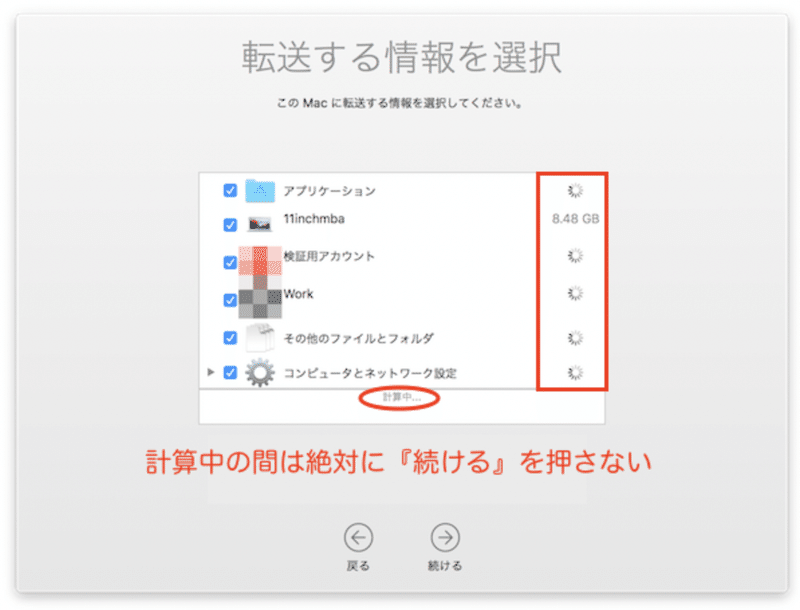
転送はwifiではなくThunderboltをつないで、2時間もかからず超スムーズに完了した。そして、その後もなんの問題もなく新しいMacのセッティングを終えた。
何が起きたか
移行作業も完了し、いつも通りphotoshopを起動してみる。が、起動はするけど起動中の画面から何も動かない。illustratorを開いてみるも同じ状況。
M1対応が追いついてないことが原因かと思い、M1対応のphotoshopβ版をダウンロードしようとAdobe CCを起動する。
M1チップ搭載にしたら、creative cloud起動直後にフリーズするのだが…😣
— ナツメ / Product Designer (@72me_design) March 11, 2021
Creative cloudも死んでた…。厳密にいうとフリーズというよりは、ボタンがただのテキストになってて押せないみたいな感じ。だから、ボタンをホバーしてもなんのリアクションもない。
どう解決したか
結論から言うと、Adobe Creative Cloud Cleaner Tool を使った。
Creative Cloud Cleaner Toolとは
古いアドビソフトウェアの削除、破損したインストールファイルのクリーンアップ、Adobe サーバーとの接続に使用されるホストファイルの修正などを行う上級者向けのツールです。このツールにより、多くの一般的な問題を解決することができます。
ということで、下記ページを参考にAdobe Creative Cloudに対して、CC Cleaner Toolを実行し、再度Adobe Creative Cloudをインストールし直したら、Adobe全製品問題なく動き始めました。
他に試したこと
Creative Cloudのアンインストールは試したが解決しなかった。下記から最新のアンインストーラーをダウンロードし、実行したがだめだった。おそらく、アプリをアンインストールしても削除されないファイルが残っていたので解決しなかったのではないかと。
最後に
M1への移行だったので、てっきりM1が原因だと思い込んでしまい解決に時間がかかってしまった。今回の原因はおそらく、移行した際にうまく移行できず破損したファイルやゴミが混ざってたことだと思われる。アプリアンインストールで解決できなくてちょっと焦った。移行アシスタントはめっちゃ便利だったが、うまく移行できたように見えてもこういうことが起きることは覚えておきたい。
この記事が気に入ったらサポートをしてみませんか?
